Jak odstranit stahování v systému Android
Nedostatek volné paměti je vážným problémem, který může narušit fungování celého systému. Zpravidla v této situaci jednoduché čištění nestačí. Nejsilnější a často nepotřebné soubory lze nalézt a odstranit ze složky pro stahování. K tomu, existuje několik způsobů, z nichž každý bude zvažován v článku, který nabízíte.
Čtěte také: Volná vnitřní paměť v systému Android
Obsah
Odstraňte stažené soubory v systému Android
Chcete-li odstranit stažené dokumenty, můžete použít vestavěné aplikace nebo aplikace třetích stran v systému Android. Vestavěné nástroje vám umožňují uložit paměť vašeho smartphonu, zatímco aplikace určené speciálně pro správu souborů poskytují uživatelům další možnosti.
Metoda 1: Správce souborů
Volná aplikace k dispozici v Obchod Play , pomocí něhož můžete rychle ukládat do paměti telefonu.
- Nainstalujte a otevřete správce. Přejděte do složky Stažení kliknutím na příslušnou ikonu.
- V otevřeném seznamu vyberte soubor, který chcete odstranit, klikněte na něj a podržte ho. Po asi jedné vteřině se v dolní části obrazovky objeví tmavě zelené zvýraznění a další nabídka. Pokud potřebujete odstranit několik souborů najednou, vyberte je jednoduchým kliknutím (bez přidržení). Klikněte na "Smazat" .
- Zobrazí se dialogové okno s žádostí o potvrzení akce. Ve výchozím nastavení je soubor trvale smazán. Chcete-li ji uložit do košíku, zrušte zaškrtnutí políčka "Trvale odstranit". Klepněte na tlačítko OK .
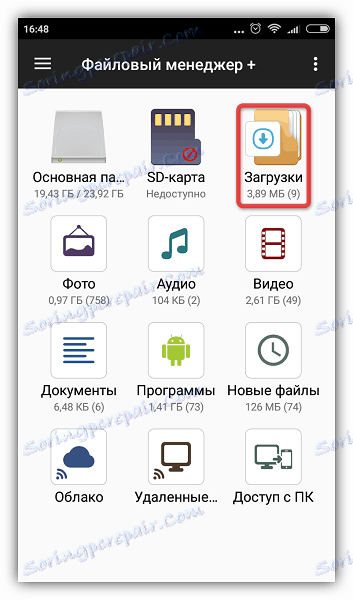

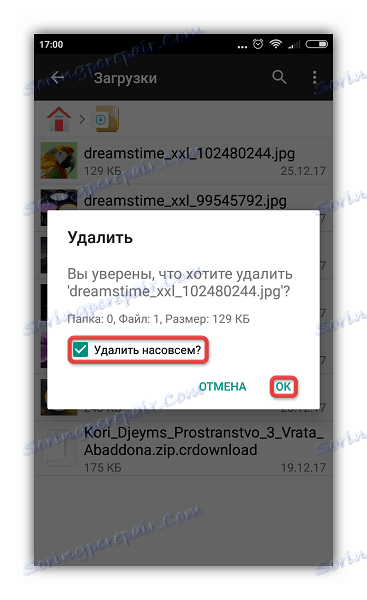
Možnost neodvolatelného odstranění je jednou z hlavních výhod této metody.
Metoda 2: Total Commander
Oblíbený a multifunkční program, který vám pomůže sladit věci ve vašem smartphonu.
- Nainstalujte a spusťte program Total Commander. Otevřete složku Stažení .
- Klikněte na požadovaný dokument a podržte ho - zobrazí se nabídka. Vyberte "Odstranit" .
- V dialogovém okně potvrďte akci klepnutím na tlačítko Ano .
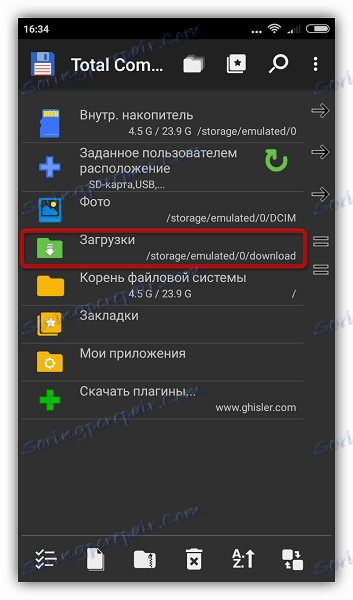
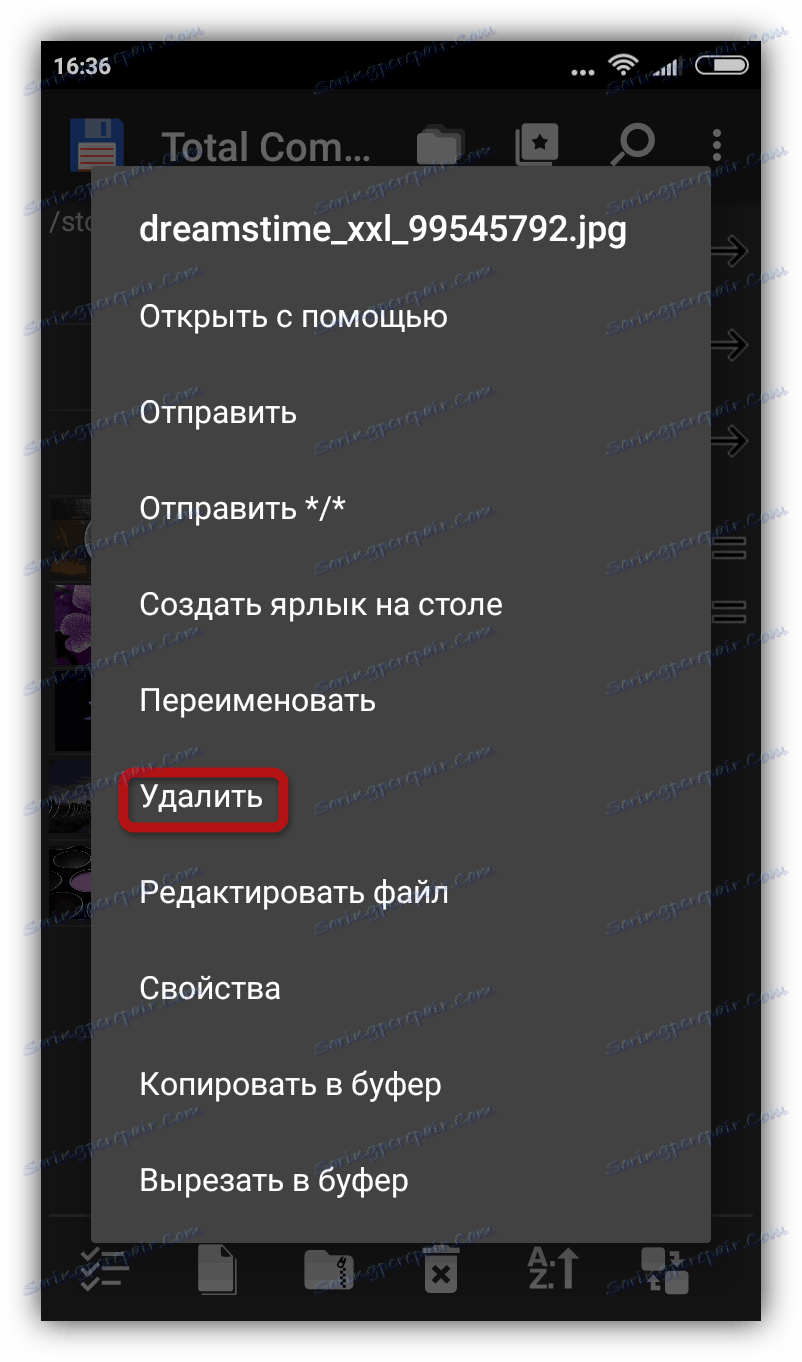
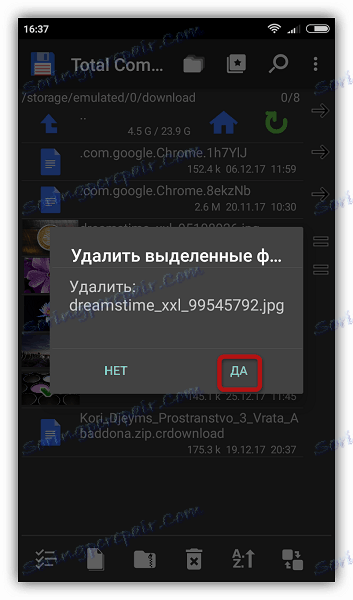
Bohužel v této aplikaci není možné vybrat více dokumentů najednou.
Čtěte také: Správci souborů pro Android
Metoda 3: Vestavěný Explorer
Stahování můžete odstranit pomocí vestavěného správce souborů v systému Android. Jeho přítomnost, vzhled a funkčnost závisí na shellu a verzi nainstalovaného systému. Následující postup popisuje odstranění stažených souborů pomocí aplikace Průzkumník v systému Android 6.0.1.
- Najděte a otevřete aplikaci Průzkumník . V okně aplikace klepněte na položku Stažení .
- Vyberte soubor, který chcete odstranit. Chcete-li to provést, klepněte na něj a uvolněte, dokud se nezobrazí zaškrtnutí a další nabídka v dolní části obrazovky. Vyberte možnost "Smazat" .
- V okně, které se otevře, klikněte na "Smazat" pro potvrzení akce.
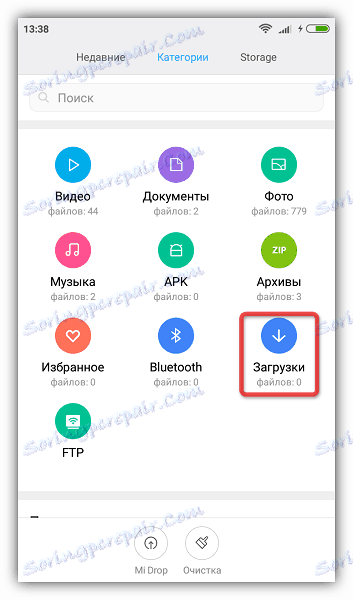

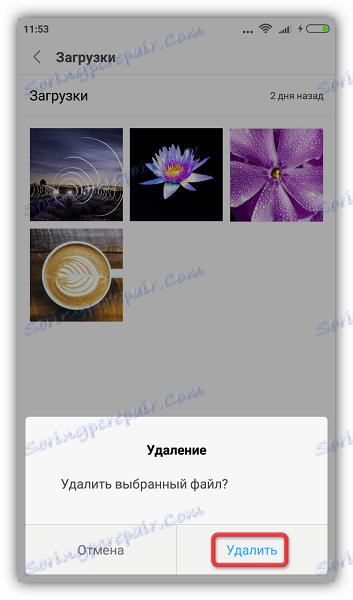
Pro trvalé odstranění vyčistěte zařízení zbytků.
Metoda 4: Stahování
Podobně jako Průzkumník může vestavěný nástroj pro správu stahování vypadat jinak. Obvykle se nazývá "Stahování" a nachází se na kartě "Všechny aplikace" nebo na hlavní obrazovce.
- Spusťte nástroj a vyberte požadovaný dokument dlouhým stisknutím a zobrazí se nabídka s dalšími možnostmi. Klikněte na "Smazat" .
- V dialogovém okně zaškrtněte políčko "Smazat také stažené soubory" a vyberte "OK" pro potvrzení akce.
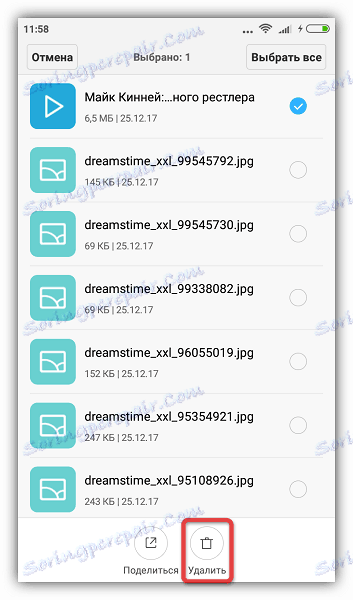
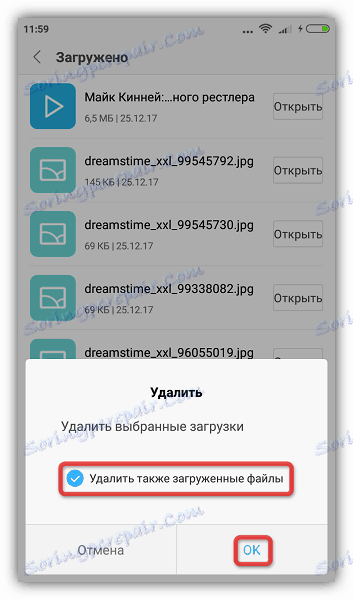
Všimněte si, že některé aplikace vytvářejí samostatné adresáře pro ukládání stažených materiálů, které se vždy neobjevují ve sdílené složce. V tomto případě je nejvhodnější odstranit je prostřednictvím samotné aplikace.
Tento článek popisuje základní metody a zásady odstranění stažených souborů ze smartphonu. Pokud máte problémy s nalezením správné aplikace nebo používáte pro tento účel jiné nástroje, sdělte své zkušenosti v komentářích.